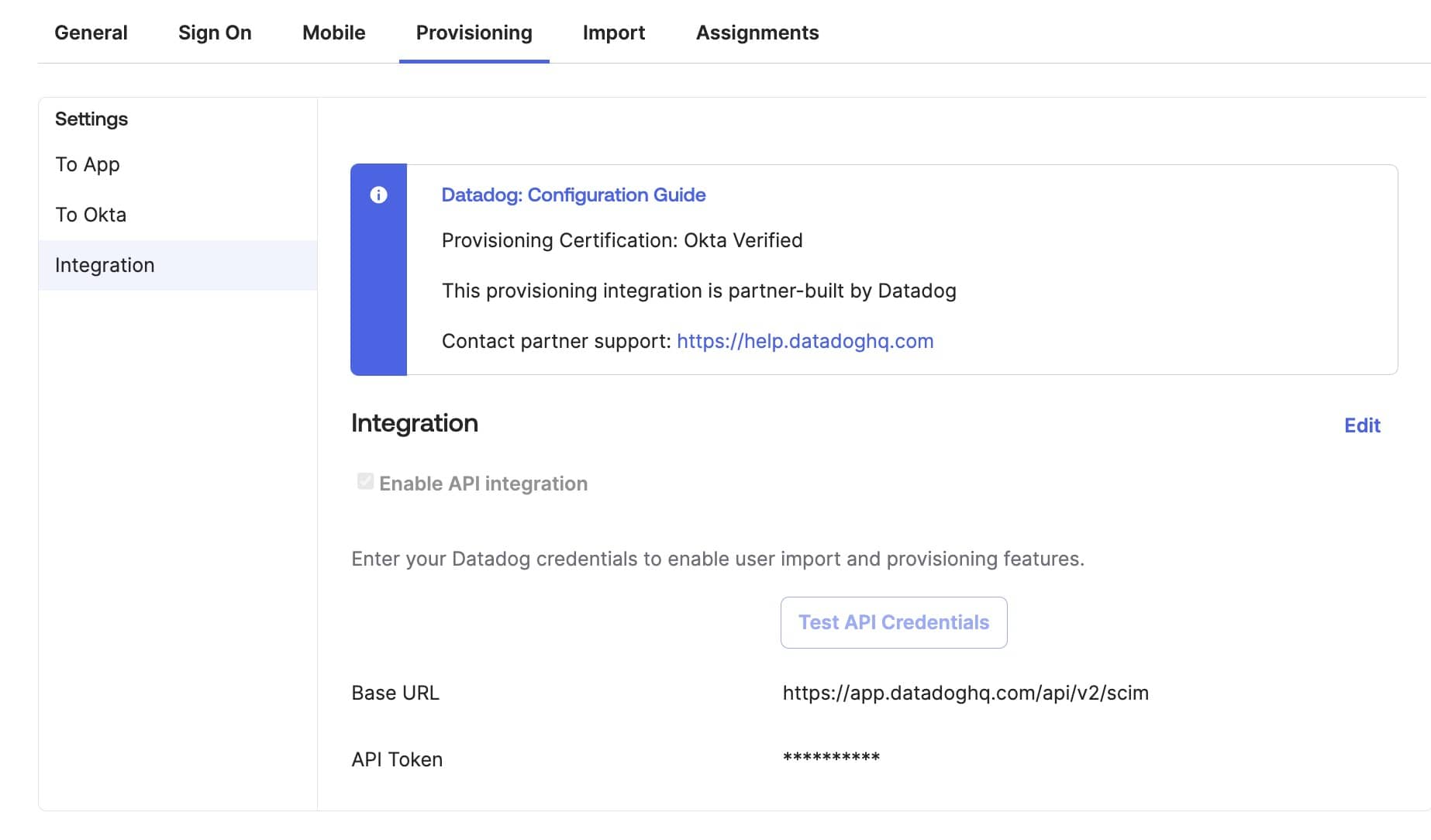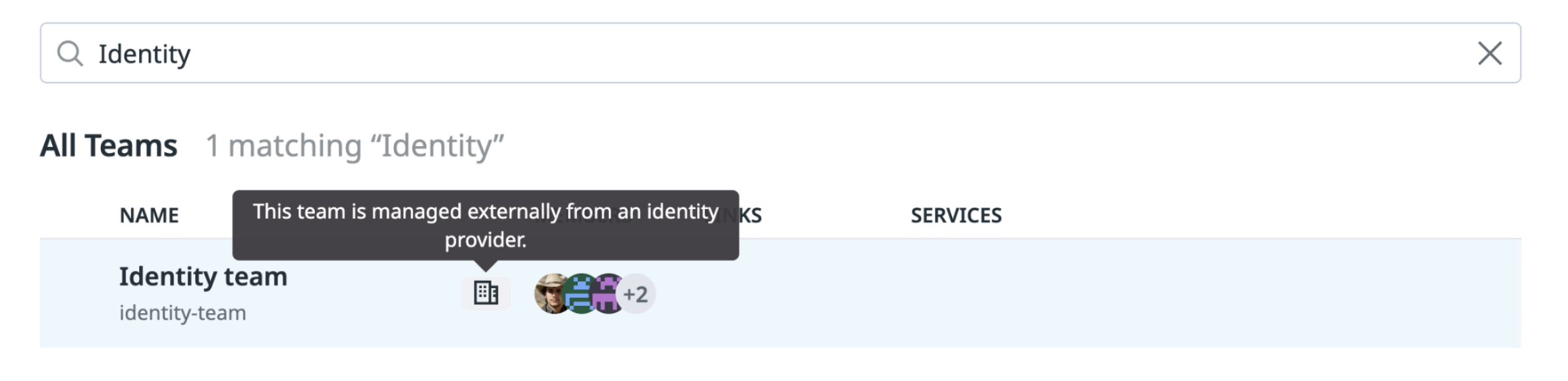- Esenciales
- Empezando
- Agent
- API
- Rastreo de APM
- Contenedores
- Dashboards
- Monitorización de bases de datos
- Datadog
- Sitio web de Datadog
- DevSecOps
- Gestión de incidencias
- Integraciones
- Internal Developer Portal
- Logs
- Monitores
- OpenTelemetry
- Generador de perfiles
- Session Replay
- Security
- Serverless para Lambda AWS
- Software Delivery
- Monitorización Synthetic
- Etiquetas (tags)
- Workflow Automation
- Centro de aprendizaje
- Compatibilidad
- Glosario
- Atributos estándar
- Guías
- Agent
- Arquitectura
- IoT
- Plataformas compatibles
- Recopilación de logs
- Configuración
- Automatización de flotas
- Solucionar problemas
- Detección de nombres de host en contenedores
- Modo de depuración
- Flare del Agent
- Estado del check del Agent
- Problemas de NTP
- Problemas de permisos
- Problemas de integraciones
- Problemas del sitio
- Problemas de Autodiscovery
- Problemas de contenedores de Windows
- Configuración del tiempo de ejecución del Agent
- Consumo elevado de memoria o CPU
- Guías
- Seguridad de datos
- Integraciones
- Desarrolladores
- Autorización
- DogStatsD
- Checks personalizados
- Integraciones
- Build an Integration with Datadog
- Crear una integración basada en el Agent
- Crear una integración API
- Crear un pipeline de logs
- Referencia de activos de integración
- Crear una oferta de mercado
- Crear un dashboard de integración
- Create a Monitor Template
- Crear una regla de detección Cloud SIEM
- Instalar la herramienta de desarrollo de integraciones del Agente
- Checks de servicio
- Complementos de IDE
- Comunidad
- Guías
- OpenTelemetry
- Administrator's Guide
- API
- Partners
- Aplicación móvil de Datadog
- DDSQL Reference
- CoScreen
- CoTerm
- Remote Configuration
- Cloudcraft
- En la aplicación
- Dashboards
- Notebooks
- Editor DDSQL
- Reference Tables
- Hojas
- Monitores y alertas
- Watchdog
- Métricas
- Bits AI
- Internal Developer Portal
- Error Tracking
- Explorador
- Estados de problemas
- Detección de regresión
- Suspected Causes
- Error Grouping
- Bits AI Dev Agent
- Monitores
- Issue Correlation
- Identificar confirmaciones sospechosas
- Auto Assign
- Issue Team Ownership
- Rastrear errores del navegador y móviles
- Rastrear errores de backend
- Manage Data Collection
- Solucionar problemas
- Guides
- Change Tracking
- Gestión de servicios
- Objetivos de nivel de servicio (SLOs)
- Gestión de incidentes
- De guardia
- Status Pages
- Gestión de eventos
- Gestión de casos
- Actions & Remediations
- Infraestructura
- Cloudcraft
- Catálogo de recursos
- Universal Service Monitoring
- Hosts
- Contenedores
- Processes
- Serverless
- Monitorización de red
- Cloud Cost
- Rendimiento de las aplicaciones
- APM
- Términos y conceptos de APM
- Instrumentación de aplicación
- Recopilación de métricas de APM
- Configuración de pipelines de trazas
- Correlacionar trazas (traces) y otros datos de telemetría
- Trace Explorer
- Recommendations
- Code Origin for Spans
- Observabilidad del servicio
- Endpoint Observability
- Instrumentación dinámica
- Live Debugger
- Error Tracking
- Seguridad de los datos
- Guías
- Solucionar problemas
- Límites de tasa del Agent
- Métricas de APM del Agent
- Uso de recursos del Agent
- Logs correlacionados
- Stacks tecnológicos de llamada en profundidad PHP 5
- Herramienta de diagnóstico de .NET
- Cuantificación de APM
- Go Compile-Time Instrumentation
- Logs de inicio del rastreador
- Logs de depuración del rastreador
- Errores de conexión
- Continuous Profiler
- Database Monitoring
- Gastos generales de integración del Agent
- Arquitecturas de configuración
- Configuración de Postgres
- Configuración de MySQL
- Configuración de SQL Server
- Configuración de Oracle
- Configuración de MongoDB
- Setting Up Amazon DocumentDB
- Conexión de DBM y trazas
- Datos recopilados
- Explorar hosts de bases de datos
- Explorar métricas de consultas
- Explorar ejemplos de consulta
- Exploring Database Schemas
- Exploring Recommendations
- Solucionar problemas
- Guías
- Data Streams Monitoring
- Data Jobs Monitoring
- Data Observability
- Experiencia digital
- Real User Monitoring
- Pruebas y monitorización de Synthetics
- Continuous Testing
- Análisis de productos
- Entrega de software
- CI Visibility
- CD Visibility
- Deployment Gates
- Test Visibility
- Configuración
- Network Settings
- Tests en contenedores
- Repositories
- Explorador
- Monitores
- Test Health
- Flaky Test Management
- Working with Flaky Tests
- Test Impact Analysis
- Flujos de trabajo de desarrolladores
- Cobertura de código
- Instrumentar tests de navegador con RUM
- Instrumentar tests de Swift con RUM
- Correlacionar logs y tests
- Guías
- Solucionar problemas
- Code Coverage
- Quality Gates
- Métricas de DORA
- Feature Flags
- Seguridad
- Información general de seguridad
- Cloud SIEM
- Code Security
- Cloud Security Management
- Application Security Management
- Workload Protection
- Sensitive Data Scanner
- Observabilidad de la IA
- Log Management
- Observability Pipelines
- Gestión de logs
- CloudPrem
- Administración
- Gestión de cuentas
- Seguridad de los datos
- Ayuda
Configurar SCIM con Okta
SCIM está disponible con los planes Infrastructure Pro e Infrastructure Enterprise.
Consulta las siguientes instrucciones para sincronizar tus usuarios de Datadog con Okta mediante SCIM.
Para conocer las capacidades y limitaciones de esta característica, consulta SCIM.
Requisitos previos
SCIM en Datadog es una característica avanzada disponible con los planes Infrastructure Pro y Infrastructure Enterprise.
Esta documentación presupone que tu organización gestiona las identidades de los usuarios utilizando un proveedor de identidad (IdP).
Datadog recomienda utilizar la clave de aplicación de una cuenta de servicio al configurar SCIM, para evitar cualquier interrupción en el acceso. Para obtener más información, consulta el uso de cuentas de servicio con SCIM.
Al utilizar SAML y SCIM conjuntamente, Datadog recomienda encarecidamente deshabilitar el suministro justo-a-tiempo (JIT) de SAML, para evitar discrepancias en el acceso. Gestiona el suministro de usuarios únicamente a través del SCIM.
Seleccionar la aplicación de Datadog en la galería de aplicaciones de Okta
- En tu portal de Okta, ve a Applications (Aplicaciones).
- Haz clic en Browse App Catalog (Examinar el catálogo de aplicaciones).
- Escribe “Datadog” en la casilla de búsqueda.
- Selecciona la aplicación de Datadog.
- Haz clic en Add Integration (Añadir integración).
Nota: Si ya tienes Datadog configurado con Okta, selecciona tu aplicación de Datadog existente.
Configurar el suministro automático de usuarios
- En la pantalla de gestión de aplicaciones, selecciona Provisioning (Suministrar) en el panel izquierdo
- Haz clic en Configure API integration (Configurar la integración de API).
- Selecciona Enable API integration (Activar la integración de API).
- Rellena la sección Credentials (Credenciales) del siguiente modo:
- Base URL (URL base):
https:///api/v2/scimNota: Utiliza el subdominio apropiado para tu sitio. Para encontrar tu URL, consulta los sitios de Datadog. - API Token (Token de API): utiliza una clave de aplicación válida de Datadog. Puedes crear una clave de aplicación en la página de parámetros de tu organización. Para mantener un acceso continuo a tus datos, utiliza una clave de aplicación de cuenta de servicio.
- Base URL (URL base):
- Haz clic en Test API Credentials (Probar credenciales de API) y espera a que aparezca el mensaje que confirma que se han verificado las credenciales.
- Haz clic en Save (Guardar). Aparece la sección de parámetros.
- Junto a Provisioning to App (Suministro de la aplicación), selecciona Edit (Editar) para activar las siguientes características:
- Create Users (Crear usuarios)
- Update User Attributes (Actualizar atributos de usuario)
- Deactivate Users (Desactivar usuarios)
- En Datadog Attribute Mappings (Asignación de atributos de Datadog), busca la asignación de atributos de Okta a atributos de Datadog ya preconfigurados. Puedes volver a asignarlos si es necesario, pero asigna los valores de Okta al mismo conjunto de valores de Datadog.
Configurar el suministro automático de equipos
Con Managed Teams (Equipos gestionados), tú controlas el suministro principal de un equipo de Datadog (su nombre, identificador y miembros) a través del proveedor de identidad. El proceso de configuración difiere en función de si el equipo ya existe en Datadog.
Nota: Los usuarios deben existir en Datadog antes de poder añadirlos a un equipo. Por lo tanto, debes asignar usuarios a la aplicación de Datadog en Okta para asegurarte de que se creen en Datadog a través de SCIM. Asigna la aplicación de Datadog a tu grupo de Okta para asegurarte de que todos los miembros del equipo se creen en Datadog automáticamente.
Crear un nuevo equipo en Datadog
- En tu aplicación de Datadog en Okta, navega hasta la pestaña Push Groups (Enviar grupos).
- Haz clic en el botón Push Groups (Enviar grupos). Se abre la interfaz de grupos enviados.
- Selecciona el grupo de Okta que deseas enviar a Datadog.
- En la columna Match result & push action (Resultado de coincidencia y acción de envío), asegúrate de que la acción Create group (Crear grupo) esté seleccionada.
- Haz clic en Save (Guardar).
Para verificar que la operación se haya completado correctamente, navega hasta Teams list (Lista de equipos) en Datadog. Busca un equipo de Datadog que coincida con el grupo de Okta que configuraste. Comprueba que el equipo existe en Datadog y que se gestiona de forma externa. Pueden pasar uno o dos minutos antes de que el equipo aparezca en Datadog.
Sincronizar un equipo de Datadog existente con un grupo de Okta
Puedes asignar un equipo de Datadog existente a un grupo de Okta. Al establecer un vínculo entre el grupo de Okta y el equipo de Datadog, el equipo de Datadog pasará a gestionarse en Okta.
Nota: Para sincronizar un equipo de Datadog existente con un grupo de Okta, los dos nombres deben coincidir con exactitud.
- En tu aplicación de Datadog en Okta, navega hasta la pestaña Push Groups (Enviar grupos).
- Haz clic en el botón Push Groups (Enviar grupos). Se abre la interfaz de grupos enviados.
- Selecciona el grupo de Okta que deseas sincronizar con un equipo de Datadog.
- En la columna Match result & push action (Resultado de coincidencia y acción de envío), asegúrate de que la acción Create group (Crear grupo) esté seleccionada.
- Haz clic en Save (Guardar).
Nota: Cuando seleccionas Create group (Crear grupo), en Okta se muestra un mensaje No match found (No se encontraron coincidencias). Puedes ignorar este mensaje y seguir con la creación del grupo para establecer la sincronización.
Eliminar la conexión entre un grupo de Okta y un equipo de Datadog
Tienes dos opciones para desconectar un grupo de Okta de un equipo de Datadog, con diferentes efectos en la membresía del equipo de Datadog.
Conservar a los miembros del equipo en Datadog
Este procedimiento te permite gestionar la pertenencia de un equipo en Datadog en lugar de Okta. Los miembros del equipo no cambian.
- En tu aplicación de Datadog en Okta, navega hasta la pestaña Push Groups (Enviar grupos).
- Haz clic en el botón Push Groups (Enviar grupos). Se abre la interfaz de grupos enviados.
- Selecciona el grupo de Okta que deseas desvincular de tu equipo de Datadog.
- En la columna Match result & push action (Resultado de coincidencia y acción de envío), selecciona la acción Unlink Pushed Group (Desvincular grupo enviado). Aparece un cuadro de diálogo.
- Selecciona Leave the group in the target app (Dejar el grupo en la aplicación de destino).
- Haz clic en Unlink (Desvincular).
- Haz clic en Save (Guardar).
Eliminar a los miembros del equipo de Datadog
Este procedimiento te permite gestionar la pertenencia de un equipo en Datadog en lugar de Okta y elimina a los miembros del equipo de Datadog.
- En tu aplicación de Datadog en Okta, navega hasta la pestaña Push Groups (Enviar grupos).
- Haz clic en el botón Push Groups (Enviar grupos). Se abre la interfaz de grupos enviados.
- Selecciona el grupo de Okta que deseas desvincular de tu equipo de Datadog.
- En la columna Match result & push action (Resultado de coincidencia y acción de envío), selecciona la acción Unlink Pushed Group (Desvincular grupo enviado). Aparece un cuadro de diálogo.
- Selecciona Delete the group in the target app (recommended) (Eliminar el grupo en la aplicación de destino [recomendado]).
- Haz clic en Unlink (Desvincular).
- Haz clic en Save (Guardar).
Nota: Contrariamente al nombre de la opción, seleccionar Delete the group in the target app (Eliminar el grupo en la aplicación de destino) no elimina el equipo en Datadog. En cambio, elimina a todos los miembros del equipo y elimina el vínculo entre el grupo en Okta y el equipo de Datadog.
Referencias adicionales
Más enlaces, artículos y documentación útiles: